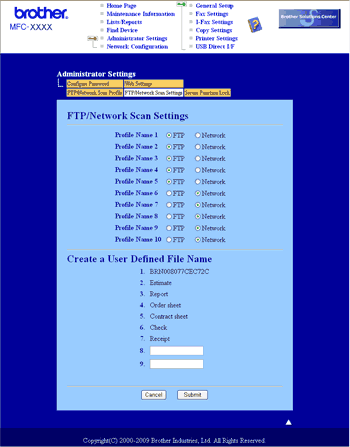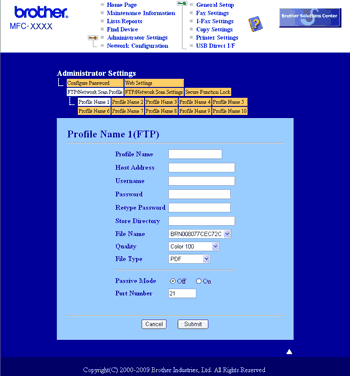Kun valitset Skannaa FTP:hen -toiminnon, voit skannata mustavalkoisen tai värillisen asiakirjan ja lähettää sen suoraan verkossa tai Internetissä olevalle FTP-palvelimelle.
Skannaa FTP:hen -toiminnon tarvitsemat tiedot voidaan syöttää käyttämällä verkkopohjaista hallintajärjestelmää, jolla FTP-profiilin tiedot esimääritetään ja tallennetaan.

Vinkki
| | Skannaa FTP:hen -toiminto on käytettävissä, kun verkkopohjaisella hallintajärjestelmällä on määritetty FTP-profiileja. |
Jos haluat käyttää verkkopohjaista hallintajärjestelmää, kirjoita selaimeen http://xxx.xxx.xxx.xxx (xxx.xxx.xxx.xxx on laitteen IP-osoite). Tämän jälkeen voit määrittää tai muuttaa asetuksia Administrator Settings (Järjestelmänvalvojan asetukset)-ikkunan FTP/Network Scan Profile (FTP- ja verkkotarkistuksen profiili)-kohdassa. Voit määrittää enintään kymmenen FTP-palvelinprofiilia ja voit valita Skannaa FTP:hen -asetuksissa käytettävät profiilinumerot (1-10) kohdassa FTP/Network Scan Settings (FTP- ja verkkotarkistuksen asetukset).

Vinkki
| | Kun haluat tietää laitteesi IP-osoitteen, paina Menu, valitse Tulosta rap., Verkkoasetuk. ja paina sitten Start. Laite tulostaa verkkoasetusraportin. |
Seitsemän esiasetetun tiedostonimen lisäksi voit tallentaa kaksi käyttäjän määrittämää tiedostonimeä, joita voidaan käyttää FTP-palvelinprofiilien luomiseen.
Valitse verkkopohjaisessa hallintajärjestelmässä FTP/Network Scan Settings (FTP- ja verkkotarkistuksen asetukset). Kirjoita Create a User Defined File Name (Luo käyttäjän määrittämä tiedostonimi)-kohdassa tiedostonimi yhteen käyttäjän määrittämistä kentistä ja osoita Submit (Lähetä). Käyttäjän määrittämään nimikenttään voi syöttää enintään 15 merkkiä.
FTP:n oletusasetusten määrittäminen
FTP-palvelimen asetuksista ja verkon palomuuriasetuksista riippuen voit asettaa passiivitilan (Passive Mode) joko käyttöön (ON) tai pois käytöstä (OFF). Oletusasetuksena asetus on pois käytöstä (OFF). Voit muuttaa myös FTP-palvelinyhteyden käyttämää porttinumeroa. Oletusasetuksena on portti 21. Nämä kaksi asetusta voidaan säilyttää oletusasetuksina useimmissa tapauksissa.
| 1 | Kirjoita nimi, jota haluat käyttää FTP-palvelimen profiilissa. Nimi näkyy laitteen nestekidenäytöllä ja voi sisältää enintään 15 merkkiä. |
| 2 | Isäntäosoite on FTP-palvelimen domainnimi. Syötä isäntäosoite (esim. ftp.example.com) (enintään 60 merkkiä) tai IP-osoite (esim. 192.23.56.189). |
| 3 | Syötä laitteelle FTP-palvelimeen rekisteröity käyttäjänimi (enintään 32 merkkiä). |
| 4 | Syötä rekisteröidyn käyttäjänimen salasana jolla avaat yhteyden FTP-palvelimeen (enintään 32 merkkiä). |
| 5 | Syötä kohdekansio, jonne asiakirja tallennetaan FTP-palvelimella (esim. /brother/abc/) (enintään 60 merkkiä). |
| 6 | Valitse tiedostonimi skannattavalle asiakirjalle. Valittavissa on seitsemän esiasetettua ja kaksi käyttäjän määrittämää tiedostonimeä. Asiakirjan tiedostonimi muodostuu seuraavasti: valittu tiedostonimi + arkinsyöttölaitteen ja valotustason skannerilaskurin 6 viimeisintä numeroa + tiedostonimen pääte (esimerkiksi Estimate098765.pdf). Voit myös syöttää enintään 15 merkkiä sisältävän tiedostonimen käsin. |
| 7 | Valitse skannattavalle asiakirjalle laatu vetovalikosta. Valitse Color 100 (värillinen 100 dpi), Color 200 (värillinen 200 dpi), Color 300 (värillinen 300 dpi), Color 600 (värillinen 600 dpi), Gray 100 (harmaa 100 dpi), Gray 200 (harmaa 200 dpi), Gray 300 (harmaa 300 dpi), B&W 200 (mustavalkoinen 200 dpi) tai B&W 200x100 (mustavalkoinen 200x100 dpi). |
| 8 | Valitse vetovalikosta skannattavan asiakirjan tiedostotyyppi. Väri- tai harmaasävyasiakirjoille voit valita PDF, Secure PDF (Suojattu PDF) tai JPEG ja mustavalkoisille asiakirjoille PDF, Secure PDF (Suojattu PDF) tai TIFF. |
Skannaa FTP-palvelimeen käyttämällä FTP-palvelinprofiileja
| 1 | Aseta asiakirja. |
| 2 | Paina  ( Scan). |
| 3 | Paina  tai  ja valitse Skannaa FTP:hen. Paina OK. Jos laite ei tue kaksipuolista tulostusta, siirry vaiheeseen 5. Jos laite tukee kaksipuolista tulostusta, siirry vaiheeseen 4. |
| 4 | Paina  tai  ja valitse 1puol.  2puol. 2puol., 2puol. (P)reuna tai 2puol. (L)reuna. Paina OK. |
| 5 | Valitse yksi luettelon FTP-palvelinprofiileista painamalla  tai  . Paina OK. | • | Jos Skannaa FTP:hen -profiili on valmis, siirryt automaattisesti vaiheeseen 9. | | • | Jos Skannaa FTP:hen -profiili ei ole valmis, koska esimerkiksi laatua tai tiedostotyyppiä ei ole valittu, tiedot kehotetaan syöttämään tässä vaiheessa. |
|
| 6 | Valitse jokin alla olevista vaihtoehdoista: | • | Paina  tai  ja valitse Väri 100 dpi, Väri 200 dpi, Väri 300 dpi, Väri 600 dpi, Harmaa 100 dpi, Harmaa 200 dpi tai Harmaa 300 dpi. Paina OK ja siirry vaiheeseen 7. | | • | Paina  tai  ja valitse M/V 200 dpi tai M/V 200x100 dpi. Paina OK ja siirry vaiheeseen 8. |
|
| 7 | Paina  tai  ja valitse PDF, Suojattu PDF tai JPEG. Paina OK ja siirry vaiheeseen 9. |
| 8 | Paina  tai  ja valitse PDF, Suojattu PDF tai TIFF. Paina OK.  Vinkki | | Jos valitset Suojattu PDF, laite pyytää ennen skannauksen aloittamista antamaan 4-numeroisen salasanan, jossa käytetään numeroita 1 - 9. |
|
| 9 | Tee jokin seuraavista: | • | Jos haluat aloittaa skannauksen, paina Start ja siirry vaiheeseen 12. | | • | Jos haluat muuttaa tiedostonimeä, siirry vaiheeseen 10. |
|
| 10 | Paina  tai  ja valitse asianmukainen tiedostonimi ja paina OK. Paina Start ja siirry vaiheeseen 12.  Vinkki | | Jos haluat muuttaa tiedostonimeä käsin, siirry vaiheeseen 11. |
|
| 11 | Paina  tai  ja valitse <Manuaalinen>. Paina OK. Syötä haluamasi tiedostonimi (enintään 32 merkkiä) ja paina OK. Paina Start. |
| 12 | Nestekidenäytössä näkyy Yhdistetään. Kun yhteys FTP-palvelimelle on luotu, laite aloittaa skannauksen. |